El OnePlus 10 Pro es conocido por su procesador de gama alta, pantalla de 120 Hz y carga de 65 W. Pero, ¿sabes cómo funcionan las capturas de pantalla en el teléfono inteligente?
Él oneplus 10 Pro puede ejecutar las aplicaciones más recientes, los juegos más intensos gráficamente y transmisiones de video 4K exigentes. Pero, ¿cómo diablos tomas capturas de pantalla en el teléfono? Si bien puede parecer una característica fundamental, hacer capturas de pantalla en tu teléfono puede ser increíblemente útil. Ya sea que necesite ayudar a un miembro de la familia a usar su teléfono, compartir una imagen divertida que encontró en Twitter o mostrarle a alguien un restaurante que desea visitar, es esencial poder tomar una captura de pantalla.
Donde las cosas se ponen difíciles es recordar todos los diferentes métodos de captura de pantalla. Cada teléfono inteligente maneja las capturas de pantalla de manera un poco diferente. Ya sea que tenga un iPhone, un dispositivo Samsung o un Google Pixel, los pasos para tomar una captura de pantalla varían de un teléfono a otro. Esto también es cierto para el OnePlus 10 Pro. Si acaba de adquirir el 10 Pro y no está seguro de cómo funcionan las capturas de pantalla, esto es todo lo que necesita saber.
Al igual que con la mayoría de los teléfonos, la forma más fácil de hacer una captura de pantalla en el OnePlus 10 Pro es usar el acceso directo de su botón. Presiona rápidamente los botones de encendido + bajar volumen cada vez que quieras hacer una captura de pantalla de algo. El OnePlus 10 Pro muestra su pantalla y muestra una vista previa de la captura de pantalla en la esquina inferior izquierda. Si espera un segundo a que desaparezca la vista previa (o la desliza hacia afuera), la captura de pantalla se guarda tal cual en su aplicación de fotos. Pero eso no es todo lo que puedes hacer. Si está en un sitio web o una aplicación, toque el botón “Desplazarse” debajo de la vista previa de la captura de pantalla para capturar más de la página. Esto automáticamente se desplaza hacia abajo en el sitio/aplicación en la que se encuentra, toma otra captura de pantalla y las une para crear una captura de pantalla larga e ininterrumpida (útil para compartir recetas extensas, conversaciones de texto, etc.). Los usuarios de OnePlus 10 Pro también pueden tocar la vista previa de la captura de pantalla para acceder a las herramientas de edición, que incluyen recorte, marcado, filtros, texto, etc.
Más formas de captura de pantalla en OnePlus 10 Pro
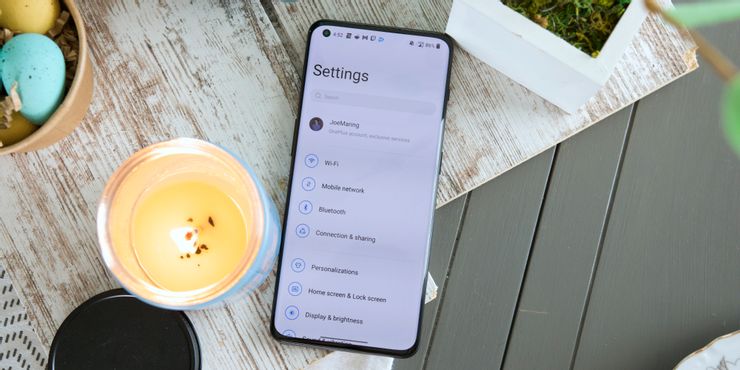
Si el acceso directo del botón de encendido + volumen es difícil de usar, OnePlus 10 Pro ofrece un par de formas diferentes de capturar capturas de pantalla. Otra opción es deslizar hacia abajo en la pantalla con tres dedos. Esto funciona en la pantalla de inicio, en aplicaciones, jugando un juego o en cualquier otro lugar del 10 Pro. Tome tres dedos, deslícese hacia abajo en cualquier lugar de la pantalla y se guardará una captura de pantalla. Del mismo modo, puede mantener presionados tres dedos en OnePlus 10 Pro para tomar una captura de pantalla parcial solo de esa área específica donde están sus dedos. Y si arrastra los dedos después de que aparezca la vista previa de la captura de pantalla, extenderá el área de captura de pantalla para tomar una captura de pantalla con desplazamiento.
Por último, pero no menos importante, OnePlus 10 Pro tiene una página de configuración dedicada para ajustar todas las configuraciones de captura de pantalla. Abra la aplicación Configuración, desplácese hasta la parte inferior de la página, toque “Configuración del sistema” y toque “Captura de pantalla”. Aquí es donde puede habilitar/deshabilitar los diferentes atajos de captura de pantalla, ver un tutorial sobre cómo funcionan, elegir dónde se muestra la vista previa de la captura de pantalla y más. Puede parecer una gran cantidad de configuraciones para una característica tan simple, pero eso es lo que hace que la oneplus 10 Pro tan genial en primer lugar. Si hay algo que desea cambiar en el teléfono, incluso algo tan simple como el funcionamiento de las capturas de pantalla, es probable que lo tenga cubierto.
Fuente: OnePlus
